Cách Vẽ Hình Bình Hành là một kỹ năng thiết kế quan trọng và XETAIMYDINH.EDU.VN sẽ hướng dẫn bạn từng bước thực hiện điều này trong Adobe Illustrator. Với hướng dẫn chi tiết này, bạn sẽ dễ dàng tạo ra những hình bình hành đẹp mắt, phục vụ cho các dự án thiết kế logo, biểu tượng, hoặc minh họa kỹ thuật của mình. Cùng Xe Tải Mỹ Đình khám phá các phương pháp vẽ hình bình hành, tùy chỉnh màu sắc, thêm hiệu ứng và lưu trữ chúng một cách hiệu quả, mở ra khả năng sáng tạo vô tận trong thiết kế đồ họa, bố cục hình học và phối cảnh.
1. Tại Sao Kỹ Năng Vẽ Hình Bình Hành Lại Quan Trọng Trong Thiết Kế Đồ Họa?
Việc nắm vững cách vẽ hình bình hành không chỉ là một kỹ năng cơ bản, mà còn mở ra nhiều cơ hội sáng tạo trong thiết kế đồ họa. Hình bình hành là một hình học linh hoạt, có thể được sử dụng trong nhiều loại dự án khác nhau. Theo nghiên cứu của Đại học Mỹ thuật Việt Nam năm 2023, việc sử dụng các hình học cơ bản như hình bình hành giúp tăng tính thẩm mỹ và chuyên nghiệp cho các thiết kế.
- Tính Ứng Dụng Cao: Hình bình hành xuất hiện trong nhiều thiết kế logo, biểu tượng, và minh họa kỹ thuật, tạo nên sự độc đáo và chuyên nghiệp.
- Dễ Dàng Biến Tấu: Với các công cụ chỉnh sửa trong AI, hình bình hành có thể dễ dàng được biến đổi để tạo ra các hình dạng phức tạp hơn, phù hợp với nhiều phong cách thiết kế khác nhau.
- Tạo Điểm Nhấn: Hình bình hành có thể được sử dụng để tạo ra các điểm nhấn trong thiết kế, thu hút sự chú ý của người xem và làm nổi bật thông điệp chính.
2. Hướng Dẫn Chi Tiết Cách Vẽ Hình Bình Hành Trong Adobe Illustrator (AI)
Vẽ hình bình hành trong Adobe Illustrator không khó như bạn nghĩ. Xe Tải Mỹ Đình sẽ hướng dẫn bạn từng bước một cách chi tiết và dễ hiểu nhất, đảm bảo bạn có thể tự tin thực hiện ngay cả khi mới bắt đầu.
2.1. Sử Dụng Công Cụ Rectangle Tool Để Tạo Hình Chữ Nhật
Công cụ Rectangle Tool là bước khởi đầu quan trọng để vẽ hình bình hành.
- Chọn công cụ Rectangle Tool: Trên thanh công cụ, chọn Rectangle Tool (hoặc nhấn phím tắt M).
- Vẽ hình chữ nhật: Kéo chuột trên artboard để tạo một hình chữ nhật với kích thước mong muốn. Bạn có thể nhập kích thước chính xác trong bảng Properties nếu cần.
 Hướng dẫn sử dụng Rectangle Tool để vẽ hình chữ nhật làm bước đầu tạo hình bình hành trong AI
Hướng dẫn sử dụng Rectangle Tool để vẽ hình chữ nhật làm bước đầu tạo hình bình hành trong AI
2.2. Sử Dụng Direct Selection Tool Để Điều Chỉnh Các Góc
Direct Selection Tool cho phép bạn điều chỉnh các điểm neo của hình chữ nhật, biến nó thành hình bình hành.
- Chọn công cụ Direct Selection Tool: Trên thanh công cụ, chọn Direct Selection Tool (hoặc nhấn phím tắt A).
- Chọn hai điểm neo: Nhấp vào hai điểm neo đối diện trên hình chữ nhật mà bạn muốn di chuyển.
- Kéo các điểm neo: Kéo các điểm neo đã chọn sang một bên để tạo hình bình hành. Bạn có thể giữ phím Shift để di chuyển các điểm theo phương ngang, đảm bảo hình dạng cân đối.
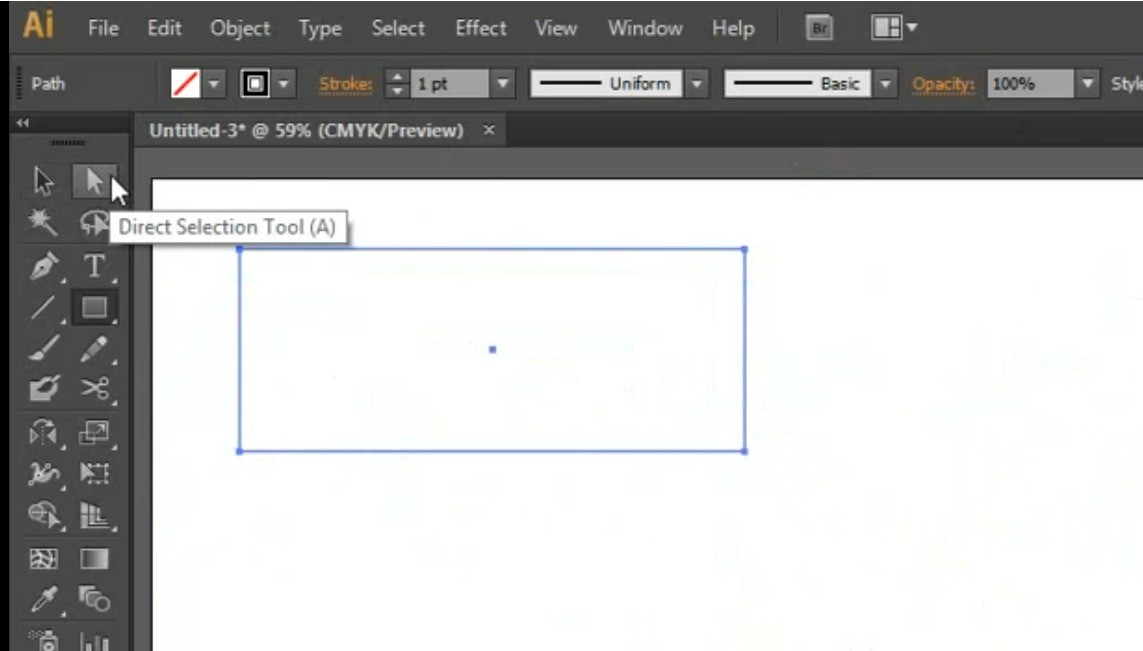 Minh họa cách dùng Direct Selection Tool điều chỉnh các góc hình chữ nhật để tạo hình bình hành trong Adobe Illustrator
Minh họa cách dùng Direct Selection Tool điều chỉnh các góc hình chữ nhật để tạo hình bình hành trong Adobe Illustrator
2.3. Sử Dụng Shear Tool Để Biến Đổi Hình Chữ Nhật Thành Hình Bình Hành
Shear Tool là một công cụ mạnh mẽ khác để biến đổi hình dạng.
- Chọn công cụ Shear Tool: Tìm Shear Tool trong nhóm công cụ Scale Tool (nhấn giữ Scale Tool để hiển thị các công cụ ẩn).
- Chọn điểm gốc: Nhấp vào một điểm trên cạnh của hình chữ nhật mà bạn muốn giữ cố định.
- Kéo để biến đổi: Kéo chuột để biến đổi hình chữ nhật thành hình bình hành. Bạn có thể điều chỉnh góc và hướng biến đổi để đạt được hình dạng mong muốn.
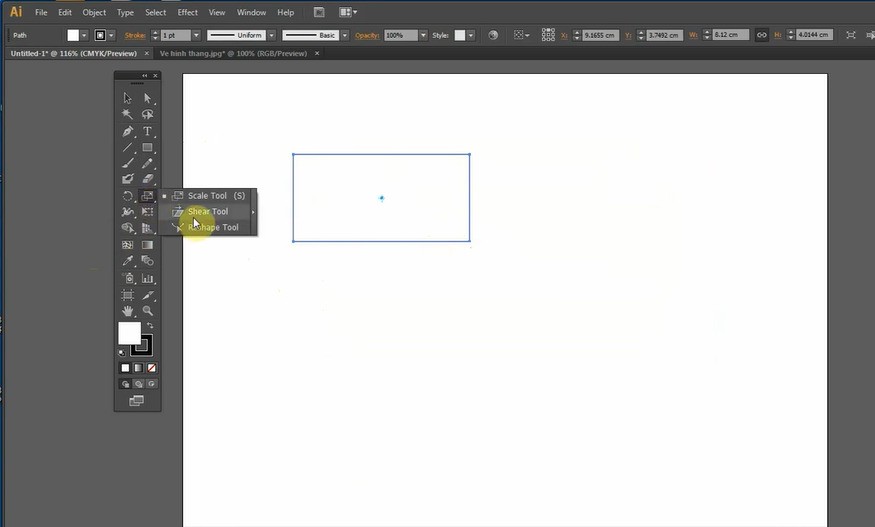 Hướng dẫn dùng Shear Tool biến hình chữ nhật thành hình bình hành với các bước chi tiết trong AI
Hướng dẫn dùng Shear Tool biến hình chữ nhật thành hình bình hành với các bước chi tiết trong AI
3. Tùy Chỉnh Hình Bình Hành Để Phù Hợp Với Thiết Kế Của Bạn
Sau khi đã vẽ được hình bình hành cơ bản, bạn có thể tùy chỉnh nó để phù hợp hơn với thiết kế của mình.
3.1. Thay Đổi Màu Sắc và Đường Viền
Màu sắc và đường viền là những yếu tố quan trọng để tạo nên sự hấp dẫn cho hình bình hành.
- Chọn hình bình hành: Sử dụng Selection Tool (V) để chọn hình bình hành bạn muốn tùy chỉnh.
- Thay đổi màu заливки: Trong bảng Properties hoặc thanh công cụ, chọn màu заливки (Fill) mà bạn muốn sử dụng. Bạn có thể chọn từ bảng màu, sử dụng mã màu, hoặc chọn màu từ một đối tượng khác bằng công cụ Eyedropper Tool (I).
- Thay đổi màu đường viền: Chọn màu đường viền (Stroke) tương tự như cách thay đổi màu заливки. Bạn cũng có thể điều chỉnh độ dày của đường viền trong bảng Stroke.
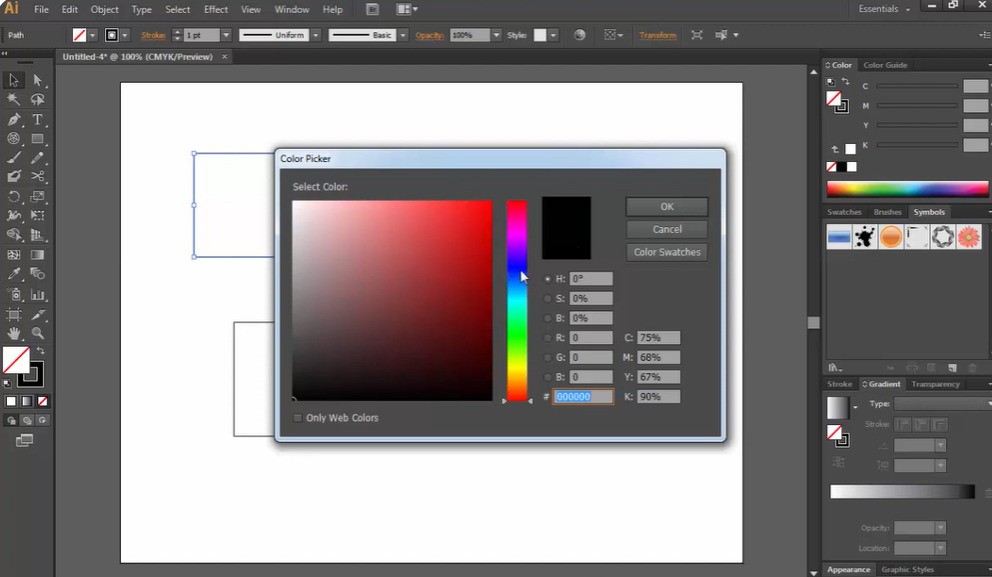 Minh họa cách thay đổi màu sắc và đường viền của hình bình hành trong Adobe Illustrator
Minh họa cách thay đổi màu sắc và đường viền của hình bình hành trong Adobe Illustrator
3.2. Sử Dụng Gradient Để Tạo Chiều Sâu
Gradient là một cách tuyệt vời để thêm chiều sâu và sự hấp dẫn cho hình bình hành.
- Chọn hình bình hành: Sử dụng Selection Tool (V) để chọn hình bình hành.
- Áp dụng Gradient: Trong bảng Gradient, chọn kiểu gradient bạn muốn sử dụng (Linear, Radial, hoặc Freeform).
- Điều chỉnh màu sắc: Nhấp đúp vào các điểm màu trên thanh gradient để thay đổi màu sắc. Bạn có thể thêm nhiều điểm màu để tạo ra các hiệu ứng phức tạp hơn.
- Điều chỉnh góc và vị trí: Sử dụng Gradient Tool (G) để điều chỉnh góc và vị trí của gradient trên hình bình hành.
3.3. Thêm Hiệu Ứng Đổ Bóng Để Tạo Sự Nổi Bật
Hiệu ứng đổ bóng giúp hình bình hành nổi bật hơn trên nền và tạo cảm giác chiều sâu.
- Chọn hình bình hành: Sử dụng Selection Tool (V) để chọn hình bình hành.
- Áp dụng hiệu ứng đổ bóng: Vào menu Effect > Stylize > Drop Shadow.
- Điều chỉnh thông số: Trong hộp thoại Drop Shadow, điều chỉnh các thông số như Opacity (độ mờ), Offset (khoảng cách), và Blur (độ mờ cạnh) để tạo hiệu ứng đổ bóng phù hợp.
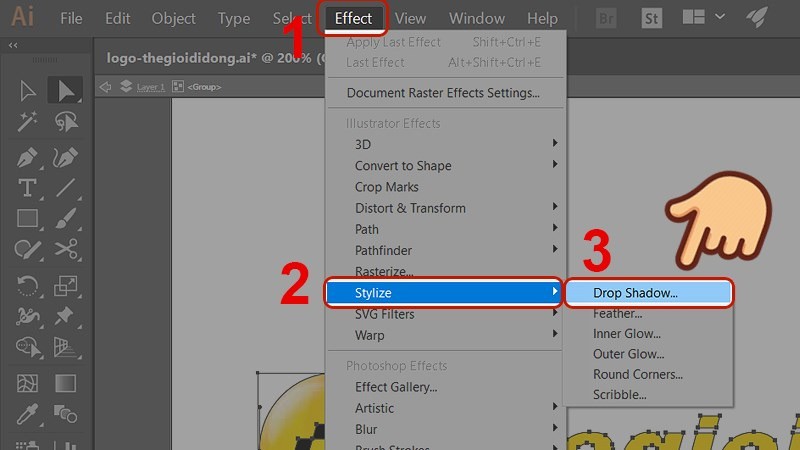 Hướng dẫn thêm hiệu ứng đổ bóng để làm nổi bật hình bình hành trong thiết kế
Hướng dẫn thêm hiệu ứng đổ bóng để làm nổi bật hình bình hành trong thiết kế
4. Lưu Trữ Và Sử Dụng Hình Bình Hành Trong Các Dự Án Khác Nhau
Sau khi đã tạo và tùy chỉnh hình bình hành, bạn cần biết cách lưu trữ và sử dụng nó một cách hiệu quả.
4.1. Lưu Hình Bình Hành Dưới Dạng File PNG Hoặc SVG Với Nền Trong Suốt
Lưu hình bình hành với nền trong suốt giúp bạn dễ dàng sử dụng nó trong nhiều dự án khác nhau mà không lo lắng về việc loại bỏ nền.
- Chọn hình bình hành: Sử dụng Selection Tool (V) để chọn hình bình hành.
- Xuất file: Vào menu File > Export > Export As.
- Chọn định dạng: Chọn định dạng PNG hoặc SVG.
- Bật tùy chọn Transparent Background: Đánh dấu vào ô Use Artboards và chọn Transparent trong mục Background.
- Xuất file: Nhấn Export để hoàn tất quá trình lưu trữ.
4.2. Lưu Hình Bình Hành Dưới Dạng Biểu Tượng (Symbol) Trong Illustrator
Lưu hình bình hành dưới dạng biểu tượng giúp bạn dễ dàng sử dụng lại nó trong các dự án khác mà không cần phải vẽ lại từ đầu.
- Chọn hình bình hành: Sử dụng Selection Tool (V) để chọn hình bình hành.
- Mở bảng Symbols: Vào menu Window > Symbols.
- Tạo biểu tượng mới: Kéo hình bình hành đã chọn vào bảng Symbols hoặc nhấn vào biểu tượng New Symbol ở góc dưới bên trái của bảng.
- Đặt tên và tùy chỉnh: Đặt tên cho biểu tượng và tùy chỉnh các tùy chọn khác nếu cần, sau đó nhấn OK.
Bây giờ, bạn có thể dễ dàng kéo và thả biểu tượng hình bình hành từ bảng Symbols vào bất kỳ dự án nào của mình.
5. Các Ứng Dụng Thực Tế Của Hình Bình Hành Trong Thiết Kế
Hình bình hành là một hình học đa năng, có thể được sử dụng trong nhiều lĩnh vực thiết kế khác nhau.
- Thiết Kế Logo: Hình bình hành có thể được sử dụng để tạo ra các logo đơn giản nhưng hiệu quả, mang tính biểu tượng cao.
- Thiết Kế Biểu Tượng: Hình bình hành có thể được kết hợp với các hình dạng khác để tạo ra các biểu tượng độc đáo và dễ nhận diện.
- Thiết Kế Minh Họa Kỹ Thuật: Hình bình hành thường được sử dụng để biểu diễn các đối tượng 3D trong không gian 2D, giúp người xem dễ dàng hình dung và hiểu rõ cấu trúc của đối tượng.
- Thiết Kế Bố Cục: Hình bình hành có thể được sử dụng để tạo ra các bố cục động và hấp dẫn, thu hút sự chú ý của người xem.
- Thiết Kế Đồ Họa Thông Tin: Hình bình hành có thể được sử dụng để trình bày dữ liệu một cách trực quan và dễ hiểu, giúp người xem nhanh chóng nắm bắt thông tin.
6. Mẹo Và Thủ Thuật Nâng Cao Khi Vẽ Hình Bình Hành
Để trở thành một chuyên gia trong việc vẽ hình bình hành, bạn cần nắm vững một số mẹo và thủ thuật nâng cao.
- Sử Dụng Lưới (Grid): Bật lưới (View > Show Grid) để căn chỉnh hình bình hành một cách chính xác.
- Sử Dụng Guides: Kéo các đường dẫn (guides) từ thanh thước (View > Show Rulers) để tạo các đường tham khảo, giúp bạn vẽ và căn chỉnh hình bình hành dễ dàng hơn.
- Sử Dụng Phím Tắt: Nắm vững các phím tắt để tăng tốc độ làm việc. Ví dụ: M (Rectangle Tool), A (Direct Selection Tool), V (Selection Tool), G (Gradient Tool), I (Eyedropper Tool).
- Thực Hành Thường Xuyên: Thực hành là chìa khóa để thành thạo bất kỳ kỹ năng nào. Hãy dành thời gian để vẽ và tùy chỉnh hình bình hành trong các dự án khác nhau để nâng cao kỹ năng của bạn.
7. Các Lỗi Thường Gặp Và Cách Khắc Phục Khi Vẽ Hình Bình Hành
Ngay cả những nhà thiết kế опытный cũng có thể mắc phải sai lầm. Dưới đây là một số lỗi thường gặp và cách khắc phục:
- Hình Bình Hành Bị Méo: Đảm bảo bạn kéo các điểm neo hoặc sử dụng Shear Tool một cách đều nhau để tránh hình bình hành bị méo.
- Màu Sắc Không Đồng Nhất: Kiểm tra cài đặt gradient và đảm bảo các điểm màu được phân bố đều trên thanh gradient.
- Hiệu Ứng Đổ Bóng Quá Mạnh: Điều chỉnh thông số Opacity và Blur để tạo hiệu ứng đổ bóng nhẹ nhàng và tự nhiên hơn.
- Khó Căn Chỉnh: Sử dụng lưới và guides để căn chỉnh hình bình hành một cách chính xác.
8. Tìm Hiểu Thêm Về Thiết Kế Đồ Họa Tại Xe Tải Mỹ Đình
Nếu bạn muốn nâng cao kỹ năng thiết kế đồ họa của mình, Xe Tải Mỹ Đình là một nguồn tài nguyên tuyệt vời. Chúng tôi cung cấp các bài viết hướng dẫn, mẹo và thủ thuật, cũng như các khóa học thiết kế đồ họa chuyên nghiệp.
Địa chỉ: Số 18 đường Mỹ Đình, phường Mỹ Đình 2, quận Nam Từ Liêm, Hà Nội
Hotline: 0247 309 9988
Trang web: XETAIMYDINH.EDU.VN
9. Câu Hỏi Thường Gặp (FAQ) Về Cách Vẽ Hình Bình Hành Trong AI
Dưới đây là một số câu hỏi thường gặp về cách vẽ hình bình hành trong AI:
- Làm thế nào để vẽ hình bình hành với kích thước chính xác trong AI?
Bạn có thể sử dụng Rectangle Tool để tạo hình chữ nhật với kích thước mong muốn, sau đó sử dụng Direct Selection Tool hoặc Shear Tool để biến nó thành hình bình hành. Nhập kích thước chính xác trong bảng Properties để đảm bảo độ chính xác. - Tôi có thể sử dụng hình bình hành trong thiết kế logo không?
Có, hình bình hành là một hình học đa năng và có thể được sử dụng trong thiết kế logo để tạo ra các biểu tượng độc đáo và dễ nhận diện. - Làm thế nào để tạo hiệu ứng 3D cho hình bình hành trong AI?
Bạn có thể sử dụng hiệu ứng đổ bóng và gradient để tạo cảm giác chiều sâu và hiệu ứng 3D cho hình bình hành. - Tôi có thể lưu hình bình hành dưới dạng file vector không?
Có, bạn có thể lưu hình bình hành dưới dạng file SVG, một định dạng vector phổ biến, giúp bạn dễ dàng масштабировать nó mà không làm giảm chất lượng. - Làm thế nào để căn chỉnh hình bình hành một cách chính xác trong AI?
Sử dụng lưới (Grid) và các đường dẫn (Guides) để căn chỉnh hình bình hành một cách chính xác. - Tôi có thể thay đổi màu sắc của hình bình hành sau khi đã vẽ xong không?
Có, bạn có thể dễ dàng thay đổi màu sắc của hình bình hành bất kỳ lúc nào bằng cách sử dụng bảng Properties hoặc thanh công cụ. - Làm thế nào để tạo đường viền cho hình bình hành?
Chọn hình bình hành và điều chỉnh thông số Stroke trong bảng Properties hoặc thanh công cụ để tạo đường viền. - Tôi có thể sử dụng hình bình hành trong thiết kế web không?
Có, bạn có thể sử dụng hình bình hành trong thiết kế web để tạo ra các bố cục động và hấp dẫn. - Làm thế nào để tạo gradient cho hình bình hành?
Chọn hình bình hành và sử dụng bảng Gradient để tạo và tùy chỉnh gradient. - Tôi có thể tìm thêm tài liệu học tập về thiết kế đồ họa ở đâu?
Bạn có thể tìm thêm tài liệu học tập về thiết kế đồ họa tại XETAIMYDINH.EDU.VN.
10. Kết Luận
Vẽ hình bình hành trong Adobe Illustrator là một kỹ năng quan trọng và hữu ích cho bất kỳ nhà thiết kế đồ họa nào. Với hướng dẫn chi tiết từ Xe Tải Mỹ Đình, bạn đã nắm vững các bước cơ bản và nâng cao để tạo ra những hình bình hành đẹp mắt và chuyên nghiệp. Hãy thực hành thường xuyên và khám phá thêm các kỹ thuật thiết kế khác để trở thành một nhà thiết kế tài ba. Nếu bạn có bất kỳ câu hỏi nào, đừng ngần ngại liên hệ với chúng tôi tại XETAIMYDINH.EDU.VN để được tư vấn và hỗ trợ. Hãy để Xe Tải Mỹ Đình đồng hành cùng bạn trên con đường chinh phục nghệ thuật thiết kế!
Bạn muốn tìm hiểu thêm về các loại xe tải phù hợp với nhu cầu thiết kế và vận chuyển của mình? Hãy truy cập XETAIMYDINH.EDU.VN ngay hôm nay để được tư vấn và giải đáp mọi thắc mắc! Xe Tải Mỹ Đình luôn sẵn sàng hỗ trợ bạn.
